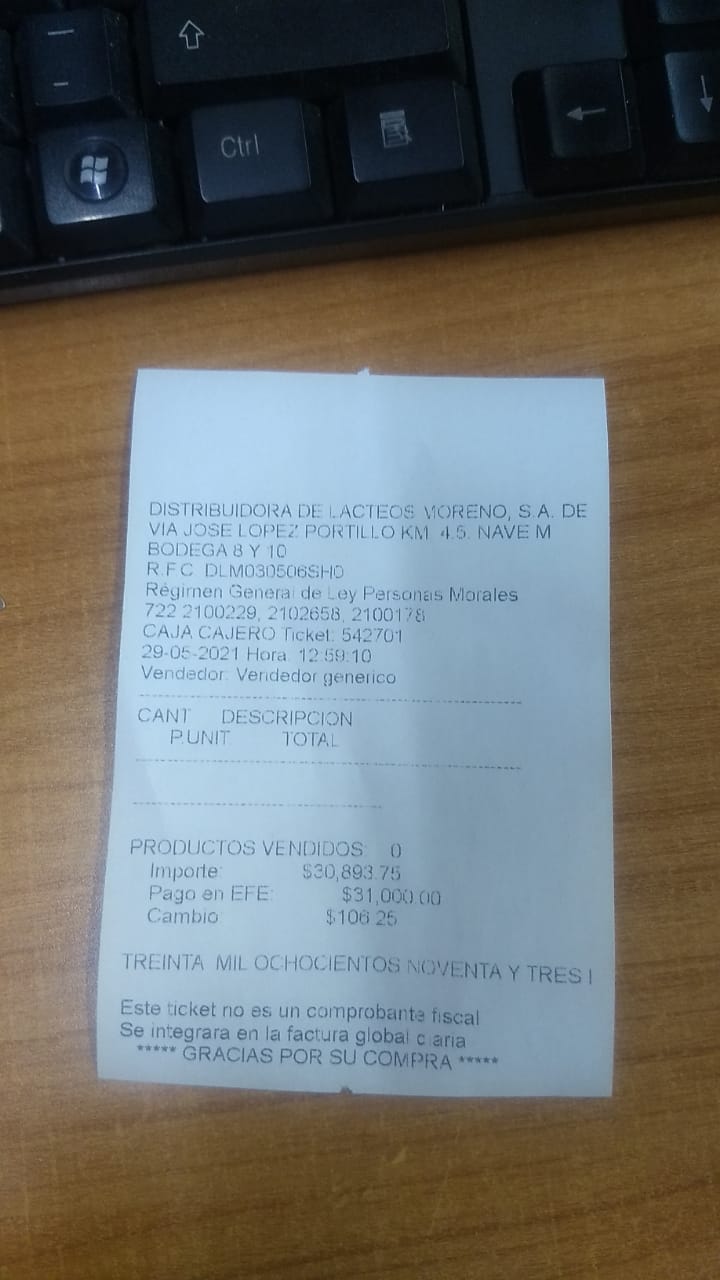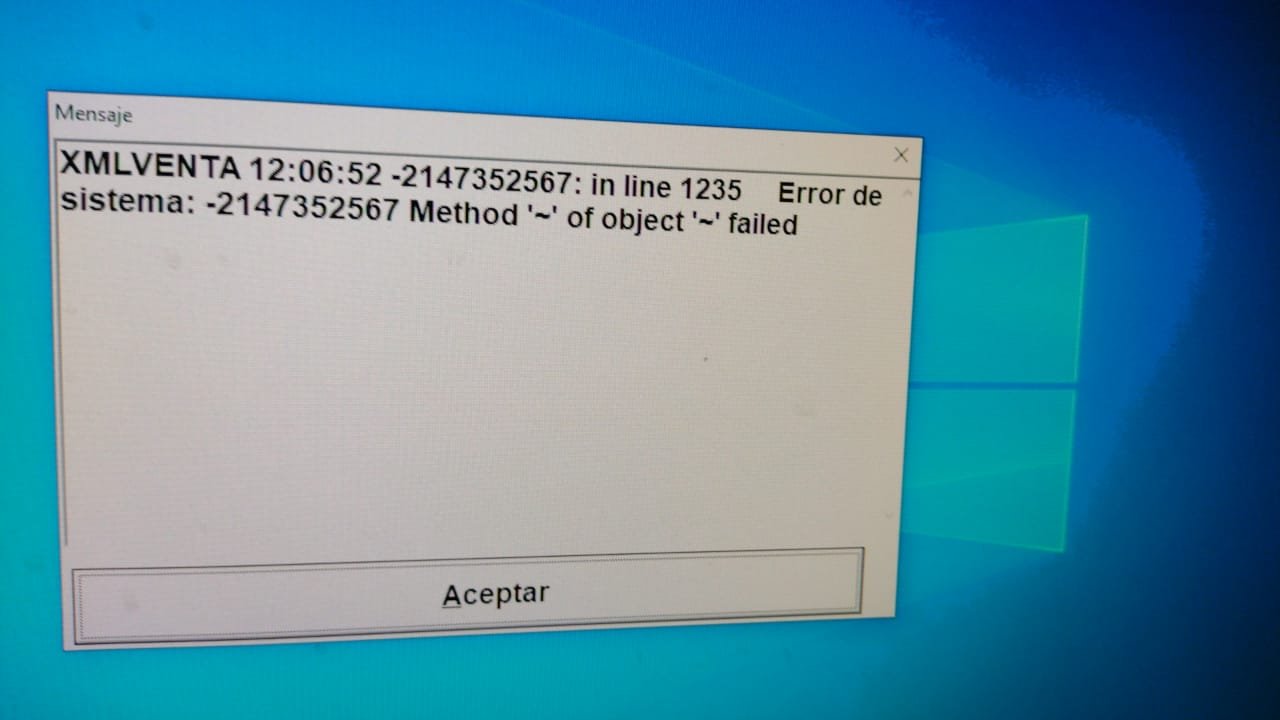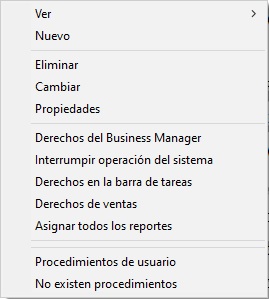En ocasiones cerramos la ventana de punto de venta y el sistema nos pregunta si deseamos conservar como pendiente la venta. El problema se presenta cuando queremos recuperar esa venta. La solución está en dos teclas de acceso rápido: F7 y F8. Vamos a ver cada una de estas en los siguientes puntos:
- Dejar una venta pendiente (F7) Si deseamos conservar la venta por diferentes circunstancias (Indecisión del cliente, tiempo o porque hay fila en la caja) simplemente presionamos la tecla de función F7 y nos aparecerá una pregunta para confirmar el estatus de la venta como pendiente. Solo debemos recordar el cliente al que le estamos aplicando la venta pendiente y el número de venta.
- Recuperar la venta pendiente (F8) Para esta fase, lo primero que debemos hacer es seleccionar al Cliente que tiene venta pendiente; puede ser incluso el cliente de mostrador si así lo guardamos cuando dejamos la venta pendiente. Posteriormente presionamos la tecla F8 y nos aparecerá una lista de ventas pendientes relacionadas con este cliente. Seleccionamos la venta que consideremos necesaria y el sistema nos mostrará los artículos que esta incluye. Procedemos a completar la venta de forma normal.